Galingas "Photoshop" dizainas daro įtaką suvokimui ir gali veiksmingai informuoti apie svarbius dalykus. Naudodami iliustratyvią propagandinę išvaizdą , įkvėptą garsiojo Shepardo Fairey plakato "Viltis", galite patraukliai atkreipti dėmesį į socialines problemas. Šiame vadove sužinosite, kaip sukurti skrajutę visuotinio atšilimo tema. Jums bus žingsnis po žingsnio vedama per procesą ir pateikiami patarimai apie spalvų schemą, dizainą ir tipografiją. Pradėkime!
Pagrindiniai dalykai
Iliustratyviam propagandos įvaizdžiui būdingos ryškios spalvos, paprastos formos ir tikslingos žinutės. Kūrybinio proceso metu svarbu aiškiai sutelkti dėmesį į pagrindinį motyvą ir gerai suderinti spalvų schemą. Naudodami tinkamus metodus ir nustatymus galite sukurti įspūdingą dizainą, kuris patrauks žiūrovus ir privers juos susimąstyti.
Žingsnis po žingsnio vadovas
1 žingsnis: sukurkite naują failą
Pradėkite nuo naujo failo sukūrimo. Paspauskite Ctrl + N ir pasirinkite A4 portreto formatą. Paruoškite darbo erdvę, kad sukurtumėte iliustratyvų vaizdą.
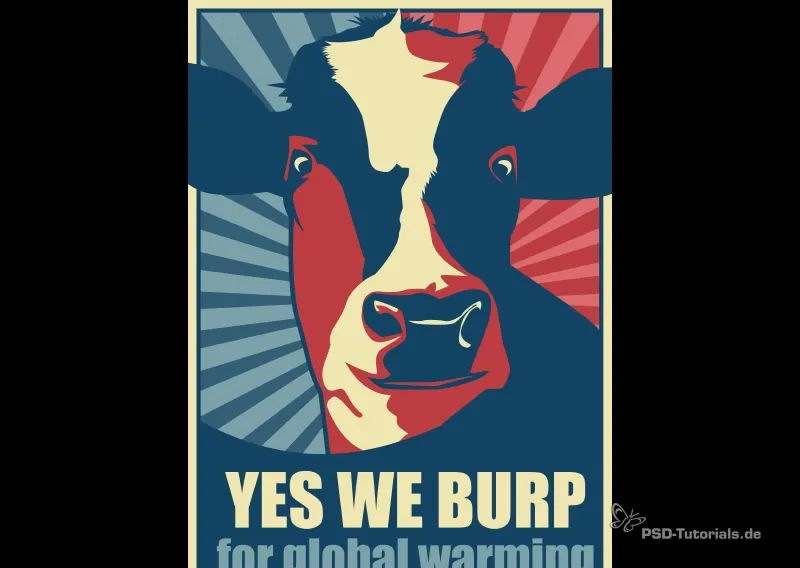
2 veiksmas: nustatykite fono spalvas
Pasirinkite fono spalvą. Eikite į spalvų langą ir ieškokite šiek tiek sodraus raudonos spalvos atspalvio. Užsirašykite atitinkamą šešiaženklį kodą, kurį jam naudojate. Užpildykite foną naudodami Alt ir Backspace, kad pritaikytumėte pasirinktą spalvą.
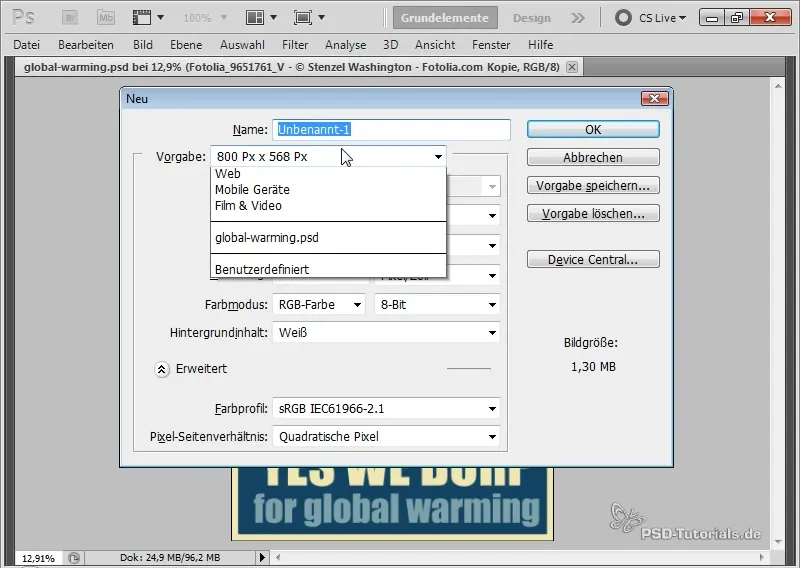
Sukurkite kitą sluoksnį antrai spalvai. Pakartokite procesą ir pasirinkite šiek tiek sodrų mėlynos spalvos atspalvį su savo šešiaženkliu kodu, kad užpildytumėte ir šią sritį.
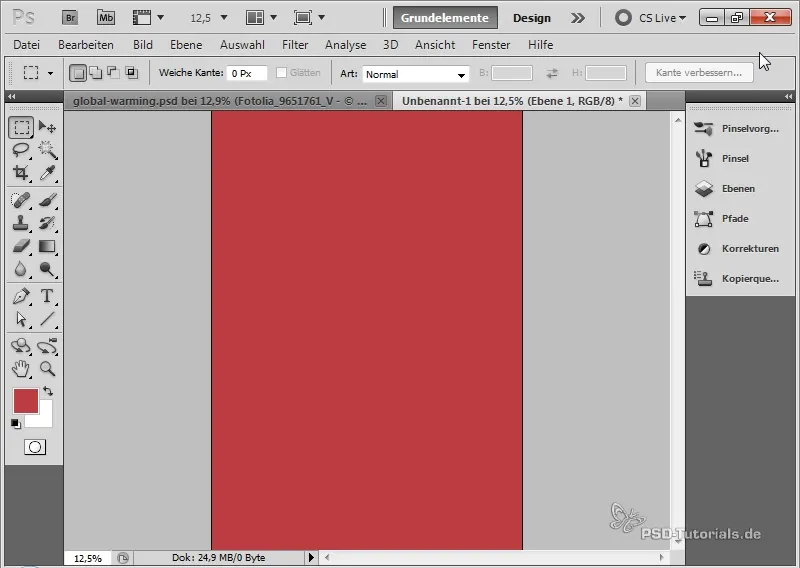
3 veiksmas: pridėkite sluoksnio kaukę
Pridėkite sluoksnio kaukę prie mėlynojo sluoksnio. Naudodami pasirinkimo įrankį vilkite pasirinkimo sritį, kad sukurtumėte viršutinę spalvotą dalį. Užpildykite pasirinkimą pirmojo plano spalva. Taip sukursite harmoningą dviejų spalvų gradaciją.
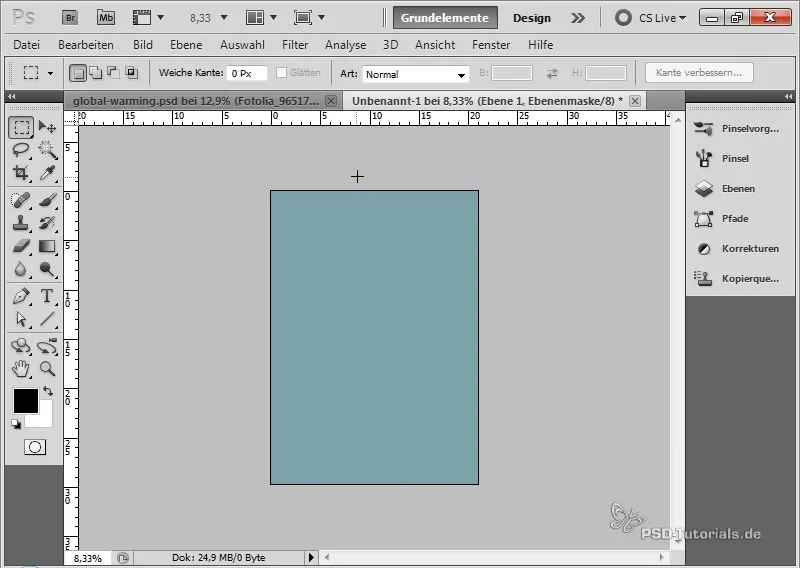
4 veiksmas: Įterpkite kontūrus
Sukurkite naują sluoksnį kontūrui. Nustatykite šio sluoksnio užpildymą į 0 ir atidarykite užpildymo parinktis, kad pridėtumėte 50 pikselių geltonos spalvos kontūrą. Šis kontūras suteiks jūsų dizainui daugiau gylio.
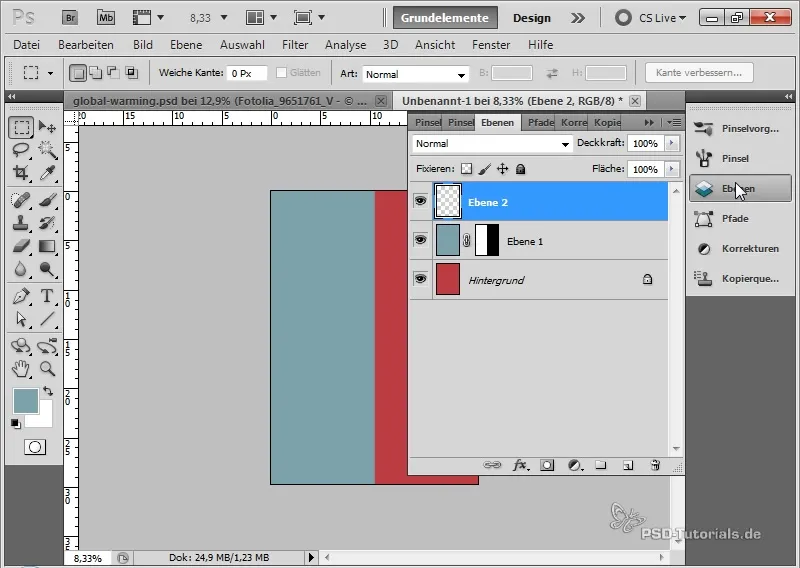
5 veiksmas: Koreguokite kontūrus
Dešiniuoju pelės klavišu spustelėkite kontūro sluoksnį, kad sukurtumėte jį kaip atskirą sluoksnį. Atlaisvinkite prispaudimo kaukę ir pakoreguokite kontūrus pridėdami 25 pikselių tamsiai mėlynos spalvos išorinį kontūrą.
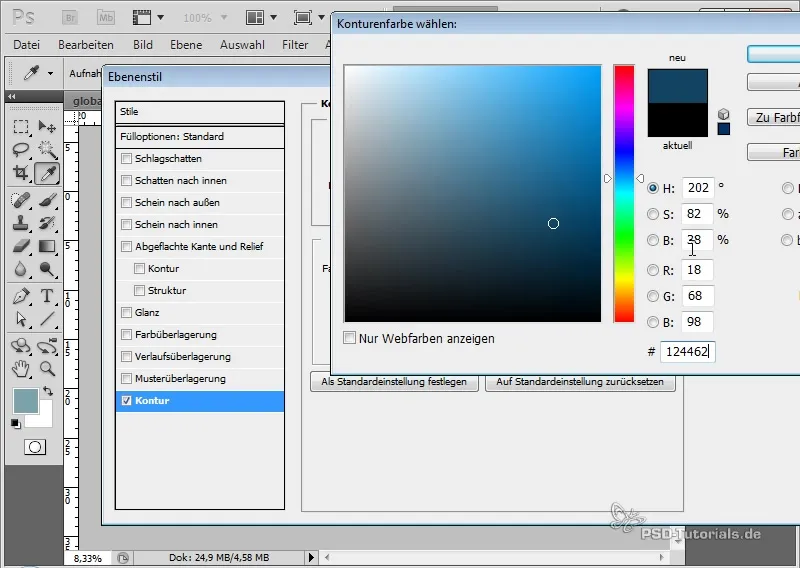
6 veiksmas: Įdėkite pagrindinį motyvą
Įterpkite pagrindinį motyvą pasirinkdami File (failas) ir Place (vieta). Galite naudoti jau pasirinktą esamą iliustraciją. Nustatykite iliustracijos padėtį ir mastelį taip, kad ji harmoningai įsilietų į jūsų dizainą.
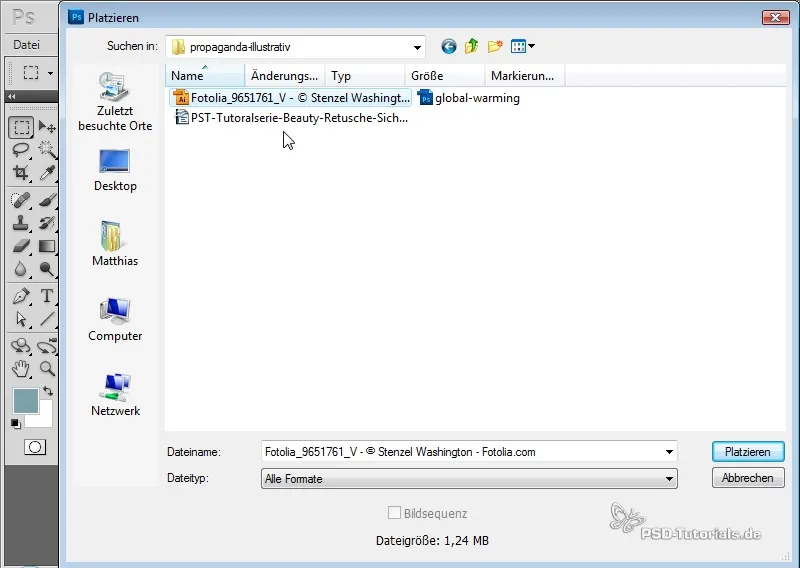
7 veiksmas: sureguliuokite iliustracijos spalvų toną
Iliustracijos spalvoms koreguoti galite naudoti užpildymo įrankį. Įsitikinkite, kad skirtingos motyvo sritys nuspalvintos panašiais atspalviais kaip ir fonas, kad sukurtumėte vientisumą.
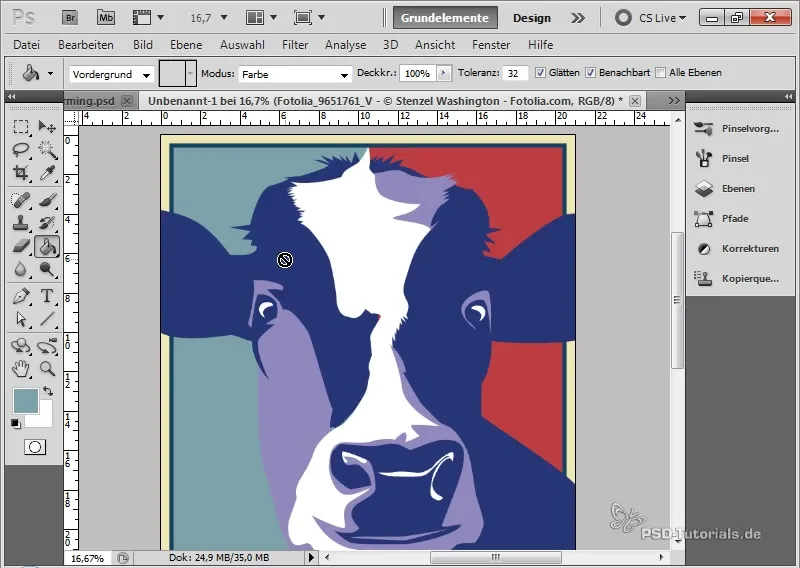
8 veiksmas: sukurkite teksto foną
Norėdami sukurti vietos tekstui, galite nubrėžti stačiakampį, kurio spalvą norite koreguoti. Išlenkite stačiakampį taip, kad jis būtų patrauklios formos.
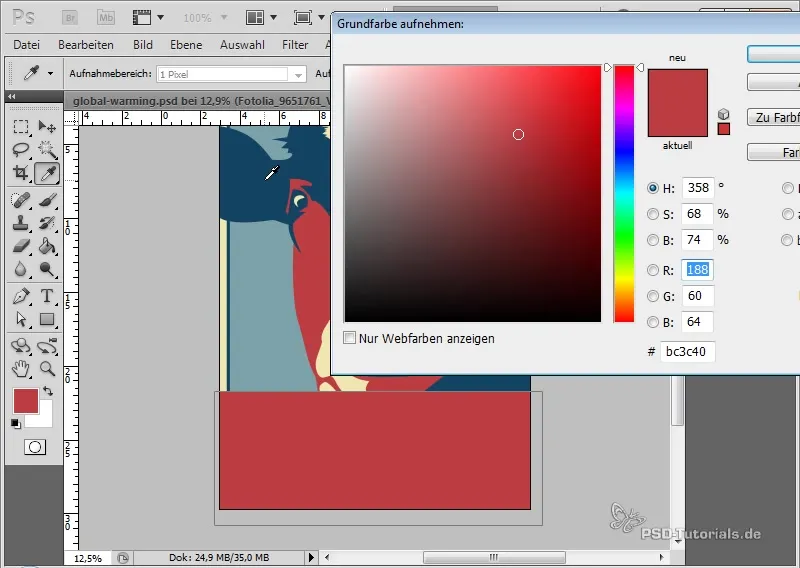
9 veiksmas: teksto įterpimas
Pasirinkite teksto įrankį ir įterpkite tekstą. Galite naudoti paveikų šriftą, kad sukurtumėte stiprų vizualinį įspūdį. Nustatykite geltoną šrifto spalvą ir sureguliuokite tarpą tarp eilučių, kad tekstas būtų aiškus ir įskaitomas.
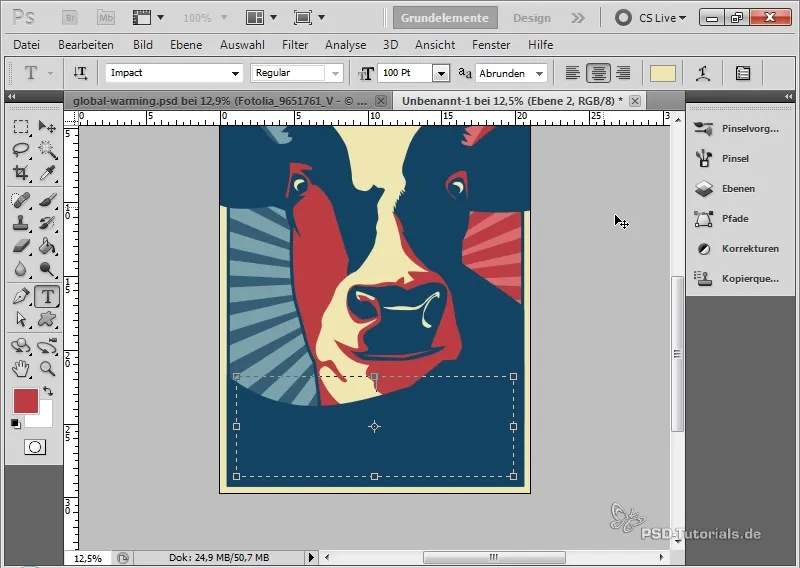
10 veiksmas: užbaigimas
Peržiūrėkite visą dizainą, kad įsitikintumėte, jog viskas gerai dera tarpusavyje. Įsitikinkite, kad nėra persidengiančių elementų, ir, jei reikia, pakoreguokite sluoksnius, kad sukurtumėte harmoningą bendrą vaizdą.
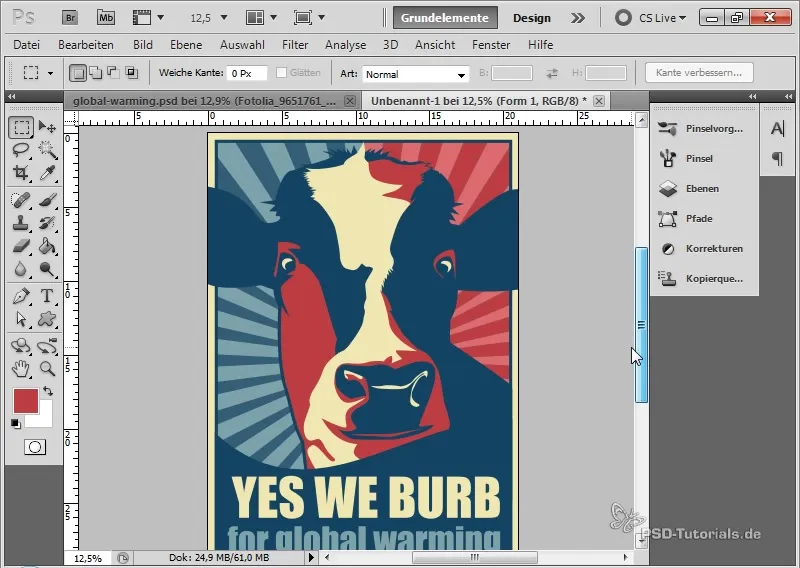
Apibendrinimas
Sužinojote, kaip sukurti patrauklią skrajutę, turinčią iliustratyvią propagandinę išvaizdą. Kiekvienas elementas - nuo spalvų parinkimo iki teksto kūrimo - padeda perduoti veiksmingą žinutę. Šiame vadove išmoktos technikos padės jums kurti kūrybišką dizainą įvairiomis temomis.
Dažniausiai užduodami klausimai
Kas yra iliustratyvipropagandinė išvaizda? Iliustratyvi propagandinė išvaizda - tai dizaino stilius, kuriame naudojamos drąsios spalvos ir paprastos formos, kad būtų galima veiksmingai perteikti socialinę žinutę.
Kaip galiu pridėti savo stilių? eksperimentuokite su įvairiais spalvų deriniais ir formomis, kad sukurtumėte savo individualų dizainą.
Kokios programinės įrangos reikia šioms instrukcijoms? Instrukcijos pagrįstos "Adobe Photoshop" programa, todėl aprašytiems veiksmams atlikti jums reikės šios programos.


